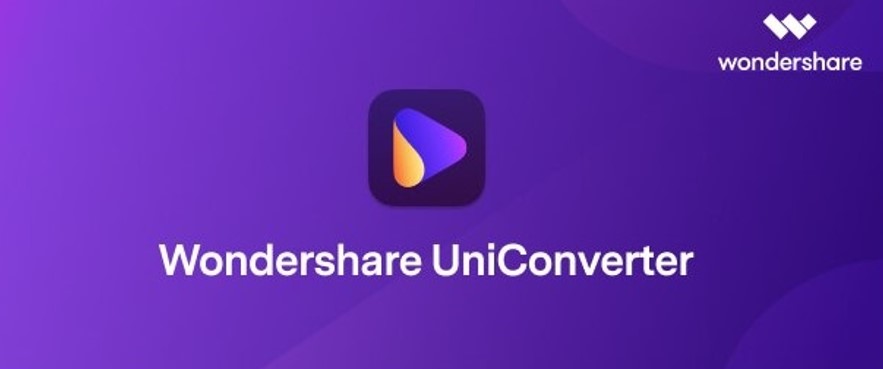
유튜브 동영상 및 음원 추출을 하기 위해서는 다양한 방법이 있습니다.
그중에서도 프로그램을 사용하면 간단하고 빠르게 유튜브 동영상 다운로드 및 음원 추출이 가능한데요.
이번에는 간단하고 빠르게 영상 다운로드, 음원추출이 가능한 Wondershare UniConverter 프로그램에 대해 알려드리려고 합니다.
Wondershare UniConverter 프로그램은 동영상 다운로드, 음원추출뿐 아니라 다양한 기능을 지원합니다.
또한 Wondershare UniConverter 프로그램은 공식적으로 한국어를 지원합니다.
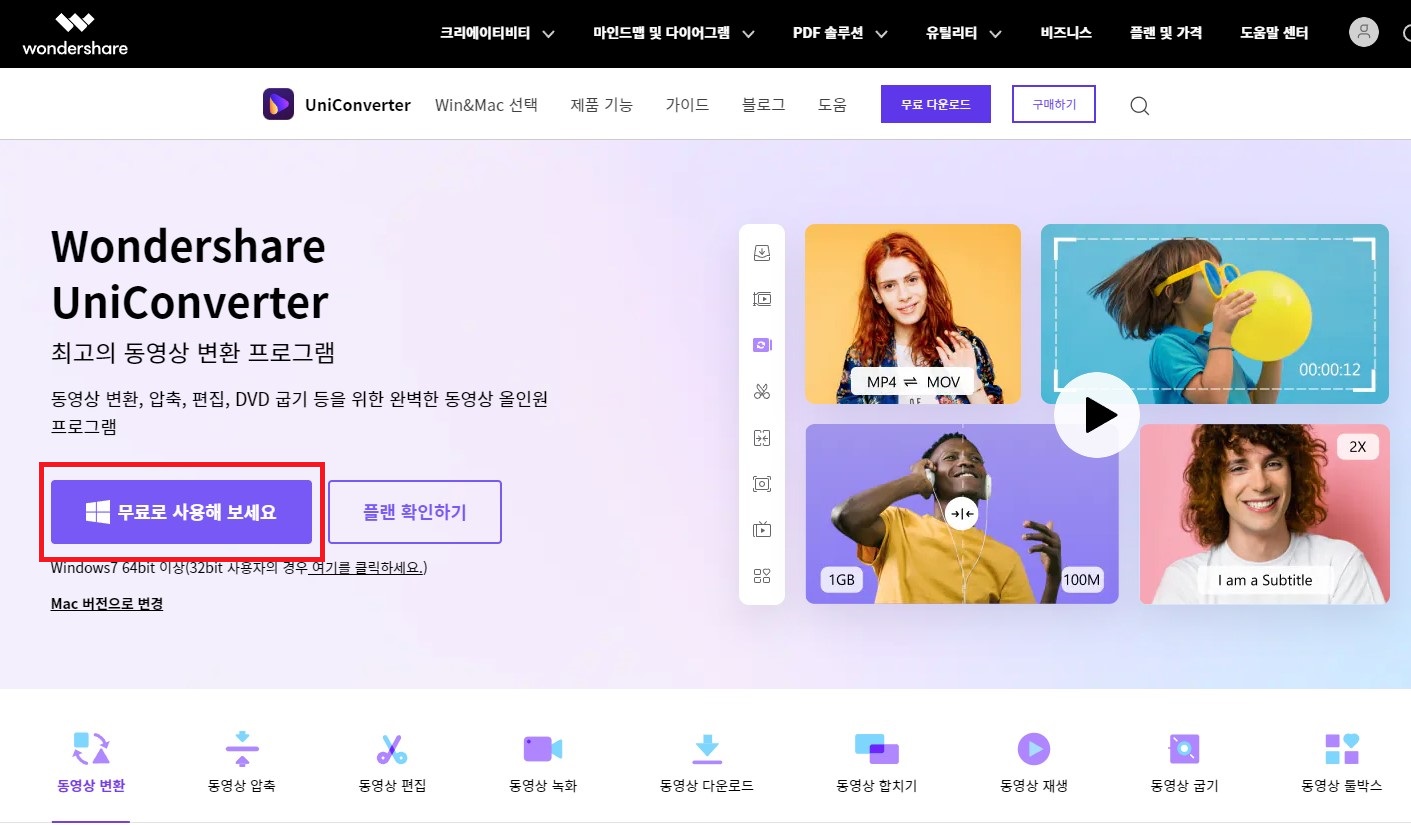
▲ 하단에 있는 링크를 통하여 Wondershare UniConverter 공식 페이지로 이동 후 "무료로 사용해 보세요"를 클릭하여 설치 프로그램을 다운로드 및 실행합니다.
Wondershare UniConverter 다운로드 바로가기
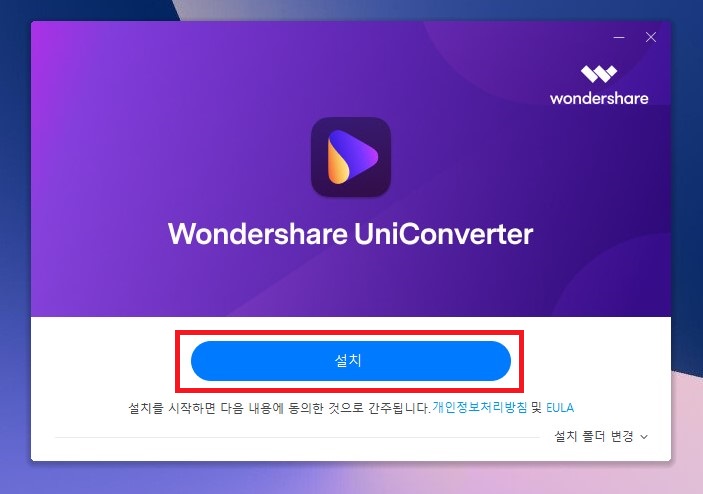
▲ 설치 프로그램 실행 후 "설치"를 클릭합니다.


▲ 그럼 위와 같이 Wondershare UniConverter 프로그램 설치가 진행됩니다.
설치가 완료된 후 "시작하기"를 클릭하여 프로그램을 실행할 수 있습니다.

▲ Wondershare UniConverter 프로그램을 실행하면 위와 같이 나타납니다.
- 동영상 변환 -

▲ 첫번째로 동영상 변환 기능입니다.
다양한 동영상 확장자로 변환이 가능합니다.
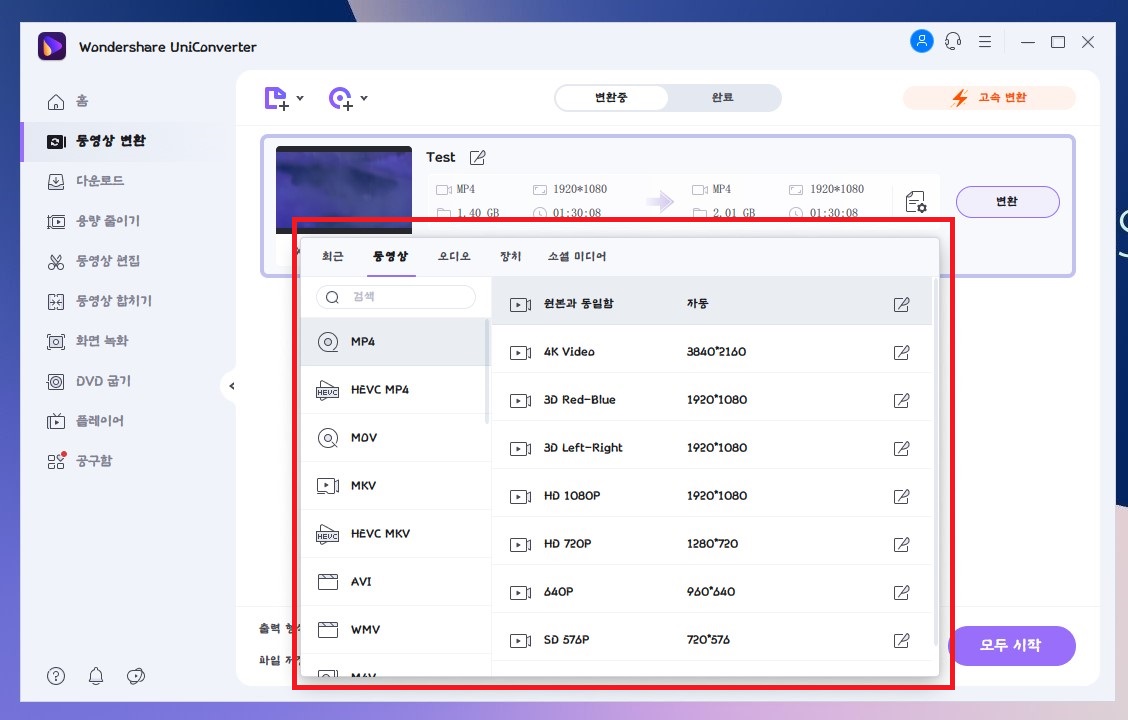
▲ MP4, MKV, AVI 등 다양한 포맷으로 동영상 변환이 가능하며 GPU 가속을 사용하기 때문에 동영상 변환 시간도 매우 단축됩니다.
- 동영상 다운로드, 유튜브 음원추출 -
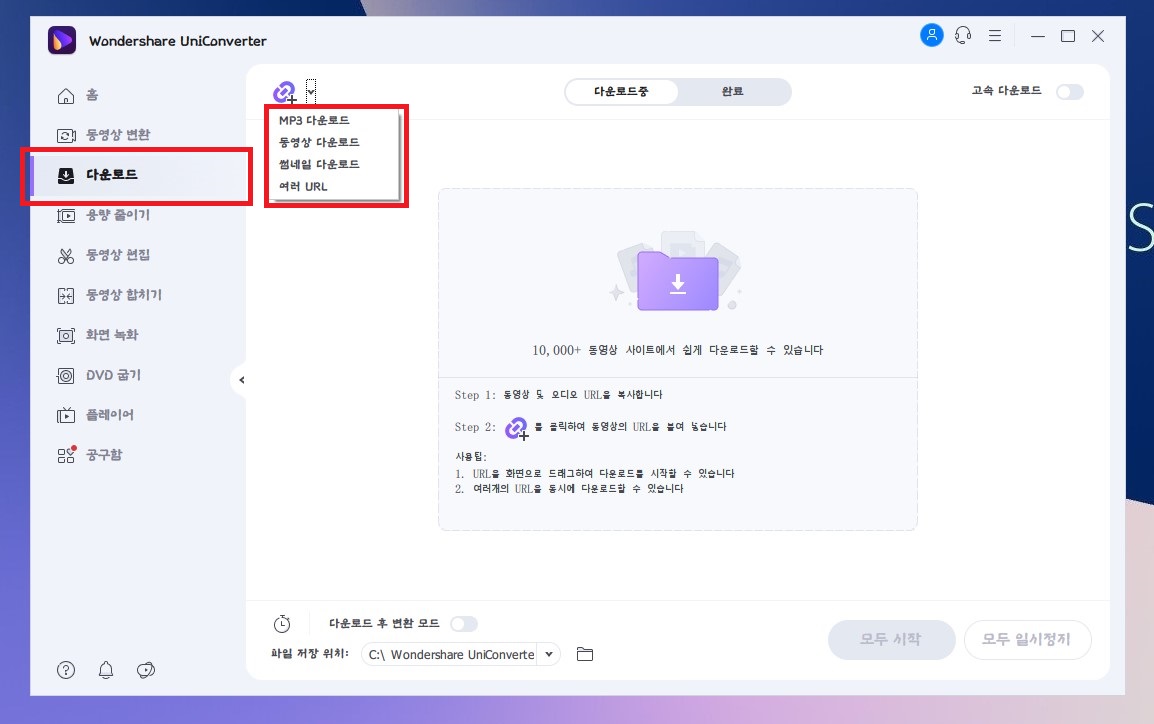
▲ Wondershare UniConverter 프로그램에서 가장 편리한 기능은 다운로드 기능인데요.
다운로드 기능에서는 유튜브 동영상 다운로드 및 음원 추출이 가능합니다.
또한 유튜브 동영상의 썸네일까지 다운로드가 가능합니다.

▲ 유튜브 동영상 URL을 복사하신 후 좌측 상단에 있는 "링크모양 아이콘"을 클릭하시면 위와 같이 다운로드 관리자가 나타납니다.
다운로드는 동영상, 음원추출이 모두 가능합니다.

▲ 유튜브 음원 추출이 완료되면 위와 같이 완료 메세지가 나타납니다.
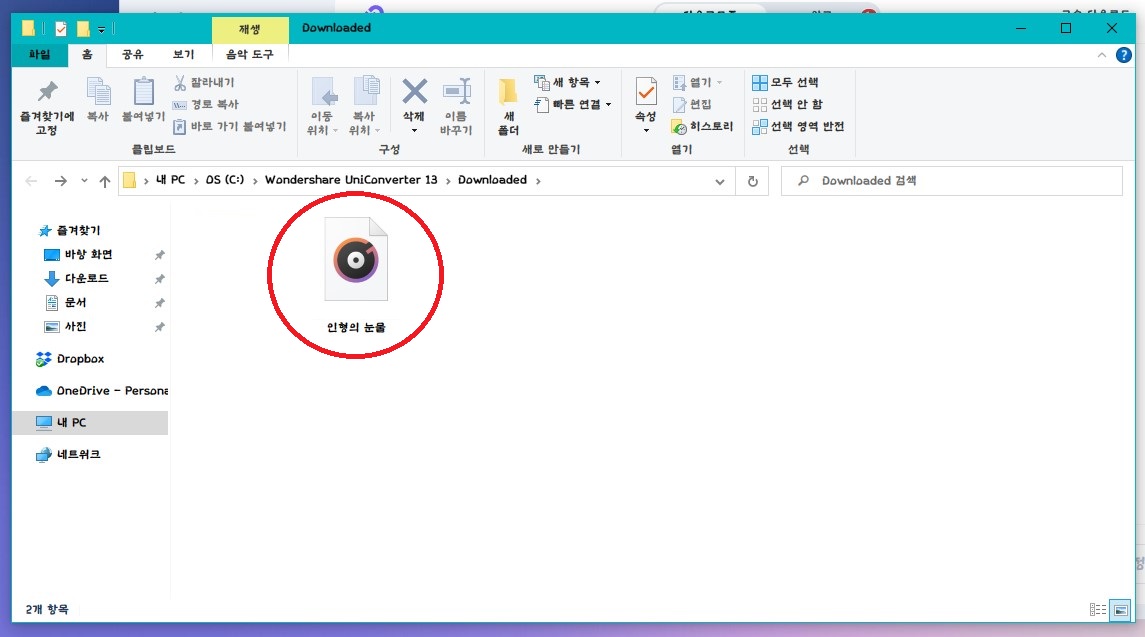
▲ Wondershare UniConverter 다운로드 폴더를 가서 확인하면 정상적으로 유튜브 음원추출이 된걸 확인하실 수 있습니다.

▲ 다운로드 기능을 통하여 유튜브 동영상 다운로드 및 음원추출을 할때 재생목록 URL을 복사하면 위와 같이 재생목록을 통째로 다운로드할 수 있습니다.
- 용량 줄이기 -

▲ 그 다음으로는 용량 줄이기 기능입니다.
예전에 인코딩과 비슷한 기능이지만 화질저하 없이 동영상 용량을 줄일 수 있다는 장점이 있습니다.
동영상 용량 줄이기의 세부 설정은 "설정 아이콘"을 클릭하시면 됩니다.

▲ 출력 크기 지정창에서는 동영상의 파일 크기를 지정할 수 있으며 기본적으로 권장범위 안에서 설정해주시는 것을 추천드립니다.
(70% 추천)

▲ 용량 줄이기 기능도 GPU 가속을 지원하기 때문에 매우 빠른 속도로 작업을 완료할 수 있습니다.
- 동영상 편집 -

▲ 동영상 편집 기능에서는 동영상 자르기, 화면 잘라내기, 워터마크, 효과, 자막, 오디오 등 다양한 기능을 통하여 동영상 편집이 가능합니다.
- 동영상 합치기 -
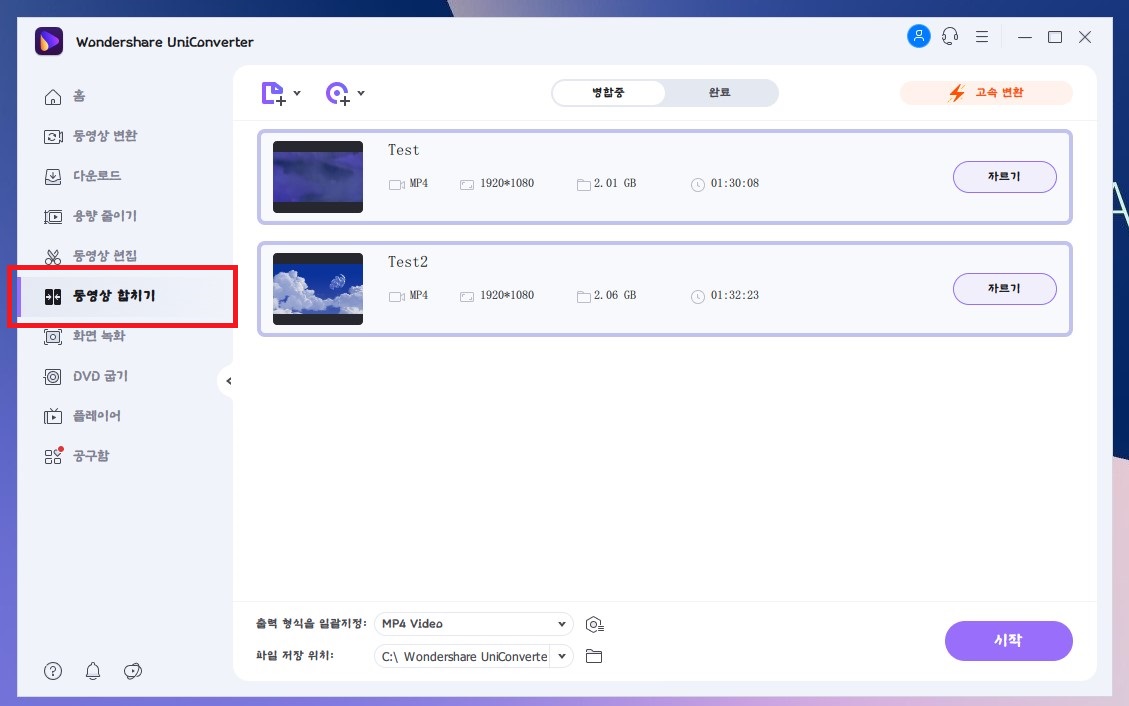
▲ 동영상 합치기 기능에서는 여러개의 동영상을 하나로 합칠 수 있습니다.
합칠 동영상을 열어주신 후 시작만 누르시면 간단하게 동영상 합치기 작업이 시작됩니다.
매우 간단하게 사용이 가능하기 때문에 동영상을 합칠때 매우 편리합니다.
- 화면 녹화 -

▲ Wondershare UniConverter에서는 화면 녹화 기능도 지원하고 있습니다.
화면 녹화 기능은 기본적으로 PC화면을 녹화하는 화면 녹화, 웹캡을 녹화하는 웹캡 녹화, 오디오를 녹음하는 오디오 녹음기를 사용하실 수 있습니다.
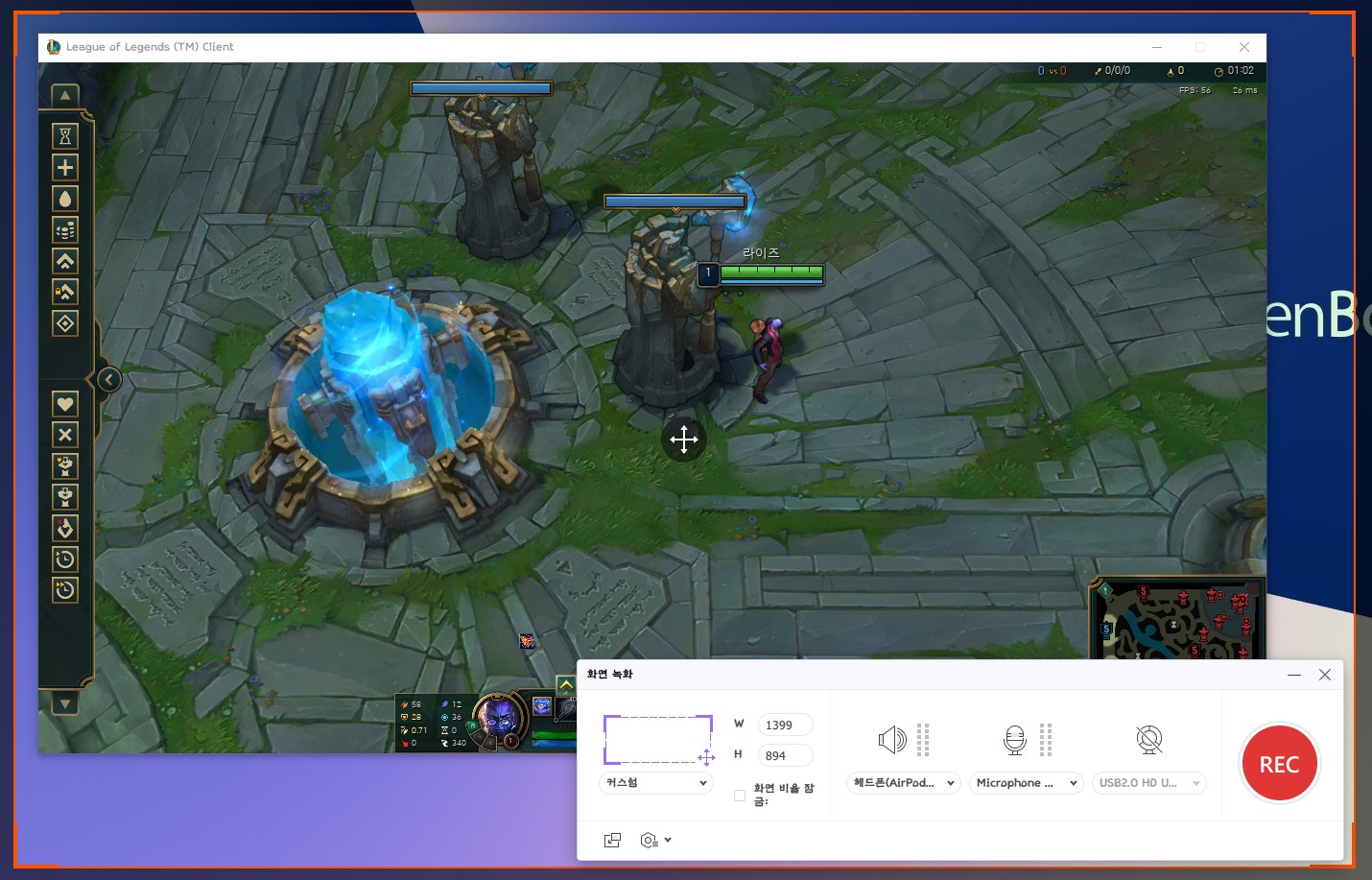
▲ 화면 녹화를 통하여 위와 같이 게임을 녹화할 수 있습니다.
- DVD 굽기 -
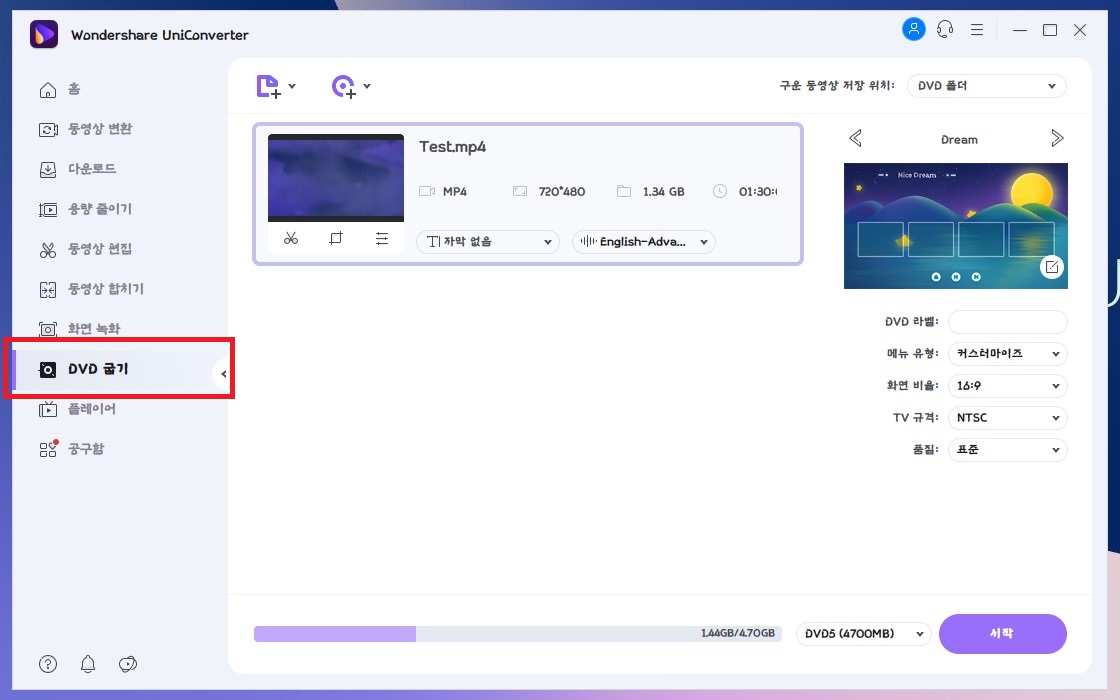
▲ DVD 굽기 기능에서는 동영상 파일 혹은 오디오 파일을 DVD에 구울 수 있는데요.
예전에는 DVD와 같은 CD를 많이 사용했지만 요즘은 USB로 많이 대체되었기때문에 DVD플레이어를 사용하시는분들이 아니라면 크게 사용하지는 않을 기능일 듯 합니다.
- 플레이어 -
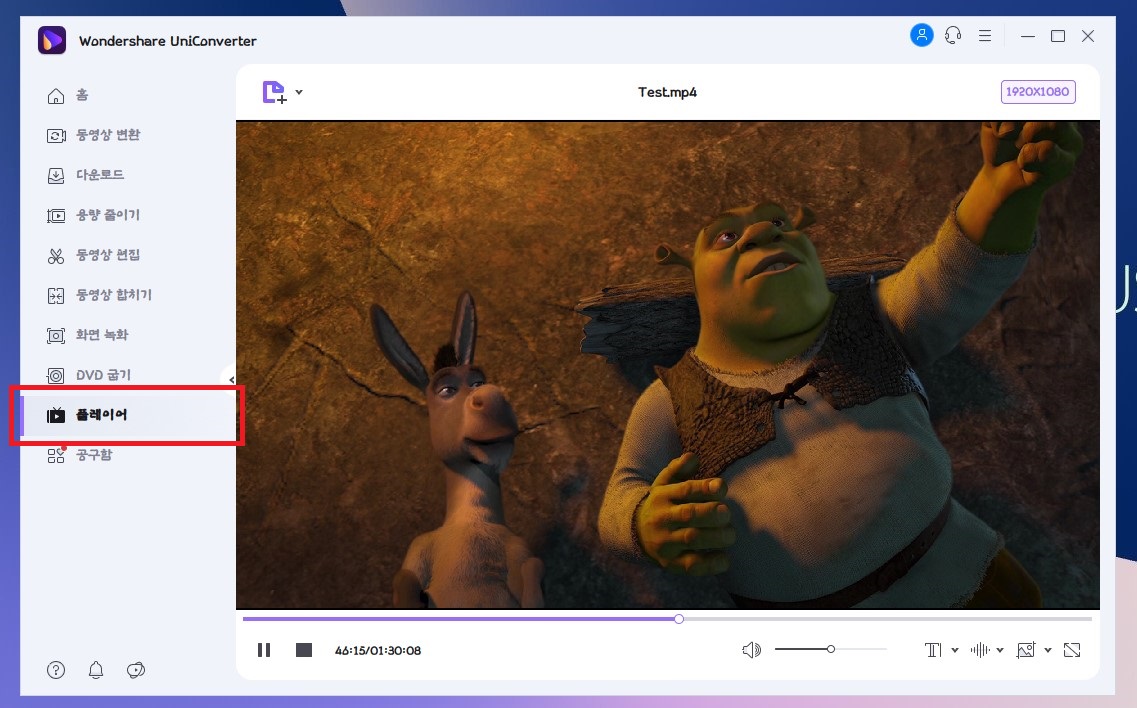
▲ 플레이어 메뉴에서는 Wondershare UniConverter을 동영상 프로그램처럼 사용하실 수 있습니다.
자막파일도 간단하게 불러올 수 있기때문에 동영상 플레이어로 사용하기에도 적합합니다.
- 공구함 -
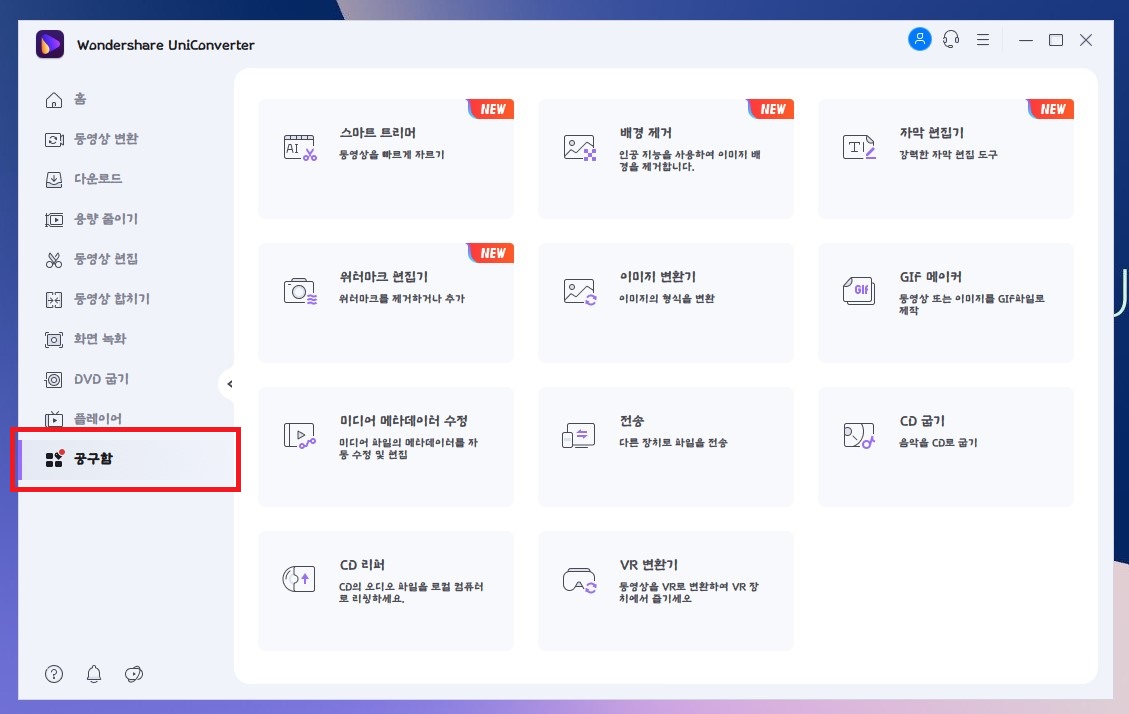
▲ 마지막으로 공구함에서는 다양한 추가 기능을 제공하고있습니다.
동영상을 간단하게 자를 수 있는 스마트 트리머, 이미지의 배경을 제거해주는 배경 제거, 동영상 편집기능인 자막 편집기, 이미지 혹은 동영상에 워터마크를 추가 및 제거를 해주는 워터마크 편집기, 이미지 형식 변환 기능인 이미지 변환기, GIF 파일 변환 기능인 GIF 메이커등 다양한 추가기능을 제공합니다.
Wondershare UniConverter 공식 페이지 바로가기
본 포스팅은 해당 업체로 부터 소정의 원고료를 지급받아 작성되었습니다.